iMessageలో గ్రూప్ మెసేజ్లు ఒక సాధారణ చికాకుగా మారాయి. సహోద్యోగులతో, స్నేహితులు లేదా బంధువులతో సంబంధం లేకుండా, స్పామర్ల ద్వారా మీరు అసంబద్ధమైన కంటెంట్ మరియు పనికిరాని సమాచారంతో దాడి చేయవచ్చు. చాలా వరకు, మీరు వీలైనంత త్వరగా చాట్ నుండి నిష్క్రమించాలనుకుంటున్నారు. కానీ మీరు నిజంగా అలా ఎలా చేస్తారు?

అదృష్టవశాత్తూ, ఇది సాపేక్షంగా సరళమైన ప్రక్రియ. iMessageలో సంభాషణను ఎలా వదిలివేయాలో ఈ కథనం వివరిస్తుంది.
iMessage సమూహం నుండి నిష్క్రమించడానికి దశలు
మీరు గ్రూప్ చాట్ నుండి నిష్క్రమించకపోవడానికి కొన్ని కారణాలు ఉన్నాయి. 'సమూహ చాట్ నుండి నిష్క్రమించు' ప్రాధాన్యత బూడిద రంగులో ఉన్నప్పుడు, సమూహంలో తప్పనిసరిగా ముగ్గురు వినియోగదారులు ఉండాలి. మీరు ఈ ప్రాధాన్యతను చూడలేకపోతే, ఇది iMessage సమూహం కాదని దీని అర్థం. మీరు 'అలర్ట్ను దాచు' ఎంచుకోవడం ద్వారా లేదా చాట్లో స్వైప్ చేయడం ద్వారా ఏదైనా సందేశ థ్రెడ్లో నోటిఫికేషన్లను నిష్క్రియం చేయవచ్చు, ఆపై చాట్ను మ్యూట్ చేసే నోటిఫికేషన్ చిహ్నాన్ని ఎంచుకోవడం.
అదృష్టవశాత్తూ, మీరు బాధించే సందేశాలతో బాంబు దాడికి గురవుతుంటే iMessage గ్రూప్ చాట్ను వదిలివేయడం సులభం. కేవలం ఈ దశలను అనుసరించండి:
- మీ iMessage యాప్లో మీరు నిష్క్రమించాలనుకుంటున్న సమూహ సందేశాన్ని ఎంచుకోండి.
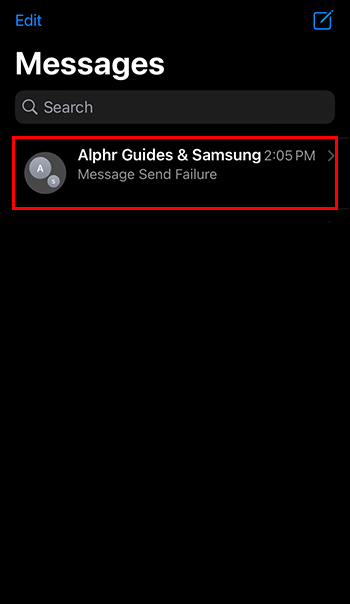
- మెసేజ్ థ్రెడ్ హెడ్లో 'గ్రూప్ పేరు'ని ఎంచుకోండి లేదా మీరు పాత iOS వెర్షన్ని ఉపయోగిస్తుంటే, 'సమాచారం'ని ఎంచుకోండి.
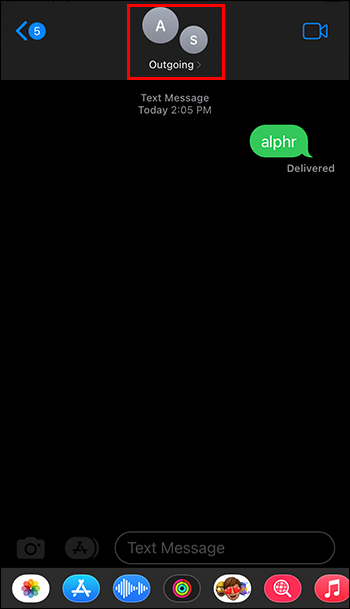
- మీరు సమూహ సమాచారాన్ని ఎక్కడ చూడగలరో, 'ఈ సంభాషణ నుండి నిష్క్రమించు' ఎంచుకోండి. మీరు దీన్ని చూడలేకపోతే, క్రిందికి స్క్రోల్ చేయండి.
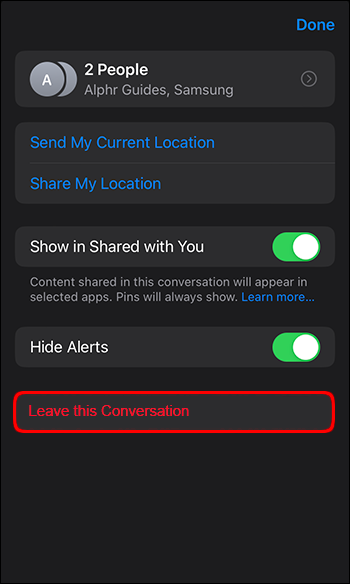
- పాప్ అప్ బాక్స్ నిర్ధారణ కోసం అడుగుతుంది. 'ఈ సంభాషణ నుండి నిష్క్రమించు' ఎంచుకోండి మరియు మీరు సమూహం నుండి తీసివేయబడతారు.
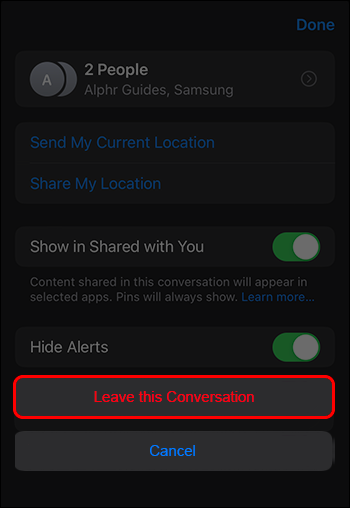
మీరు సమూహాన్ని ఎందుకు విడిచిపెట్టలేరు
కొన్నిసార్లు మీరు సందేశాలను అందుకుంటున్న సమూహం iMessage సమూహంగా భావించవచ్చు, కానీ ఇది ఎల్లప్పుడూ అలా ఉండదు. కొన్ని సమూహాలు iMessage సమూహాలు కావు మరియు వాటి నుండి మిమ్మల్ని మీరు సులభంగా తీసివేయలేరు.
iMessage సమూహం నుండి నిష్క్రమించాలంటే, అందులో నలుగురు లేదా అంతకంటే ఎక్కువ మంది భాగస్వాములు ఉండాలి. iMessage యాక్టివేట్ చేయబడిన Apple పరికరాలను ఉపయోగించే వ్యక్తులు మాత్రమే ఈ సదుపాయాన్ని ఉపయోగించగలరు. సమూహంలోని ప్రతి ఒక్కరూ iMessageని ఉపయోగించినప్పుడు మాత్రమే మీరు iMessage గ్రూప్ చాట్ని కలిగి ఉంటారు. మీకు నీలిరంగు బుడగలు కనిపిస్తే, ఆ చాట్ iMessage చాట్ అని మీకు తెలుస్తుంది.
వివిధ రకాల చాట్లు
సమూహంలోని ఎవరైనా iMessageని ఉపయోగించనప్పుడు, వారు Apple పరికరాన్ని ఉపయోగిస్తున్నా లేదా ఉపయోగించకపోయినా లేదా వారు iMessageని డియాక్టివేట్ చేసినట్లయితే, చాట్ SMS/MMS చాట్ అవుతుంది. ఈ రకమైన చాట్లో, iMessage కేంద్రం ద్వారా సందేశం పంపడం కంటే, గుంపు సభ్యులకు సందేశం పంపేటప్పుడు మీరు మీ సేవా క్యారియర్ ద్వారా సందేశాలను పంపుతారు.
మీ సేవా క్యారియర్ సమూహంలోని వ్యక్తులందరికీ సందేశాన్ని పంపుతుంది. సమూహంలోని సభ్యులందరూ iMessage సేవను ఉపయోగించుకున్నా లేదా ఉపయోగించకపోయినా సందేశం వచన సందేశంగా స్వీకరించబడుతుంది మరియు సందేశాలు వచన సందేశాలుగా స్వీకరించబడతాయి. మీరు వాటిని ఆకుపచ్చ బుడగలు ద్వారా గుర్తించగలరు.
SMS మరియు MMS సమూహాలకు ఒక పెద్ద తేడా ఉంది. MMS సమూహాలు ఇప్పటికీ ఒక రకమైన సమూహం, దీనిలో మీ సందేశాలు మీ సేవా ప్రదాత ద్వారా పంపబడినా లేదా అనే దానితో సంబంధం లేకుండా, సమూహంలో ఎవరు ఉన్నారో మరియు వారి అన్ని సందేశ ప్రత్యుత్తరాలను సభ్యులందరూ చూడగలరు. కానీ SMS సమూహం నిజంగా సమూహం కాదు. మీరు సభ్యులకు ఒక సమూహంగా సందేశాలను పంపినప్పటికీ, అవి వ్యక్తిగత సందేశాలుగా స్వీకరించబడతాయి. ఈ సభ్యులు వారు అందుకున్న సందేశానికి ప్రతిస్పందించినప్పుడు, మీరు వారి ప్రైవేట్ చాట్లో వారి సందేశాన్ని పొందుతారు.
అందుకే మీరు అన్ని గ్రూప్ చాట్ల నుండి నిష్క్రమించలేకపోవచ్చు.
సమూహ వచన సందేశాన్ని మ్యూట్ చేయడానికి దశలు
మీరు తప్పనిసరిగా నిర్దిష్ట సమూహాన్ని విడిచిపెట్టాలని అనుకోకపోవచ్చు. బహుశా మీరు కుటుంబ సభ్యులను లేదా స్నేహితులను కించపరచకూడదు మరియు మీరు ఇప్పటికీ గ్రూప్ చాట్లో కనీసం ముఖ్యమైన సందేశాలను అయినా నిరాశపరిచే నోటిఫికేషన్లతో పేల్చివేయకుండా యాక్సెస్ చేయగలగాలి. అలాగే, ఇవి ముఖ్యమైనవి కాబట్టి మీరు ఇప్పటికీ పని సమూహాలలో ఉండాలి.
ఫోన్ రింగులు రెండుసార్లు వేలాడుతాయి
మీరు నోటిఫికేషన్లను స్వీకరించకూడదనుకునే ఏవైనా సమూహాలను ఎలా మ్యూట్ చేయాలో ఇక్కడ ఉంది:
- గ్రూప్ టెక్స్ట్ మెసేజ్ పై క్లిక్ చేయండి.
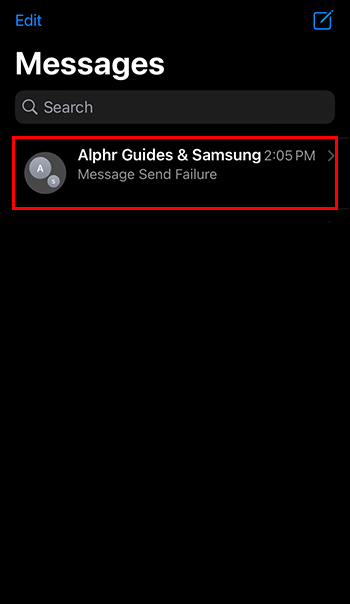
- సమూహ థ్రెడ్ ఎగువన ఉన్న సమూహ చిహ్నాలను ఎంచుకోండి. iOS 14 లేదా అంతకు ముందుని ఉపయోగిస్తుంటే, ఎగువన కనిపించే సమూహ చిహ్నాలపై క్లిక్ చేసి, 'సమాచారం' ఎంచుకోండి.
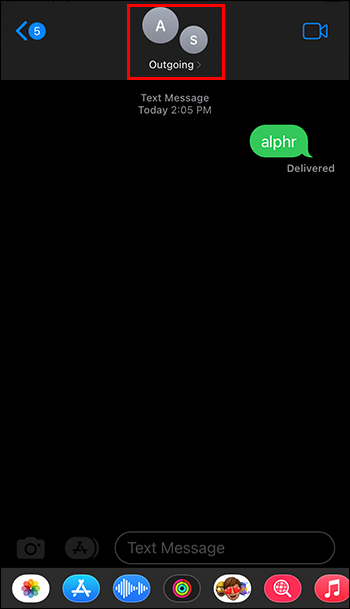
- దిగువన, 'అలర్ట్లను దాచు' ఆన్ చేయండి.
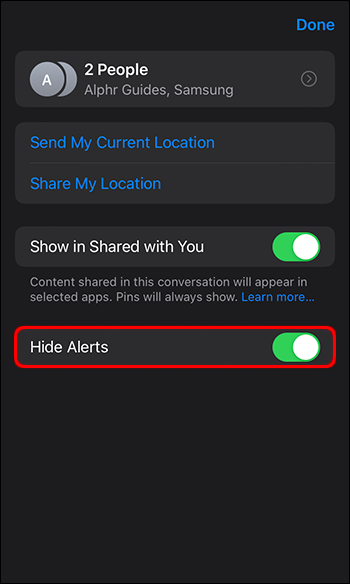
- ప్రత్యామ్నాయంగా, మీ సందేశాల జాబితా నుండి, సమూహ టెక్స్ట్ మెసేజ్పై ఎడమవైపుకు స్వైప్ చేసి, “అలర్ట్లు” బటన్ను ఎంచుకోండి.
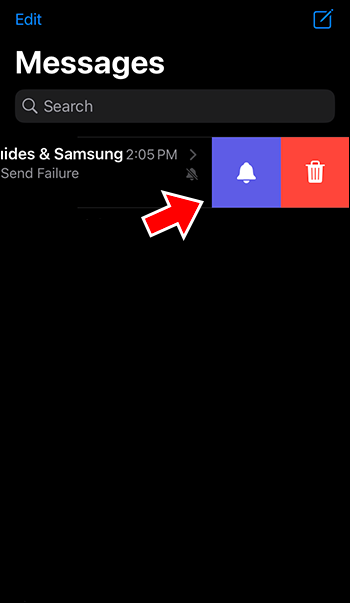
iMessage సమూహాల నుండి నోటిఫికేషన్లను విధించడం మిమ్మల్ని ఒత్తిడికి గురి చేయనివ్వవద్దు
చాట్ సమూహాలు - అవి మనందరినీ భయభ్రాంతులకు గురి చేస్తాయి లేదా ముఖ్యమైన సమాచారాన్ని పంచుకోవడానికి మరియు స్వీకరించడానికి మాకు సహాయపడతాయి. చాలా వరకు, మా అనుమతి లేకుండానే మేము గ్రూప్ చాట్లకు జోడించబడతాము. సరైన సమతుల్యతను కొట్టడం గమ్మత్తైనది. కానీ ఇప్పుడు మీరు కొన్ని గ్రూప్ చాట్లను మరియు ఈ సమస్యకు కొన్ని పరిష్కారాలను వదిలివేయలేకపోవడానికి గల కారణాలను తెలుసుకున్నందున, మీరు ఈ సర్దుబాట్లు చేయవచ్చు మరియు చివరకు కొంత నియంత్రణ మరియు శాంతిని కలిగి ఉండవచ్చు.
మీరు ఎప్పుడైనా iMessageలో సంభాషణను వదిలివేయడానికి ప్రయత్నించారా? మీరు ఈ కథనంలో ప్రదర్శించబడిన చిట్కాలు మరియు ఉపాయాలలో దేనినైనా ఉపయోగించారా? దిగువ వ్యాఖ్యల విభాగంలో మాకు తెలియజేయండి.









